Xmind思维导图更改线条为直线显示的方法
时间:2023-04-04 10:43:15作者:极光下载站人气:1320
xmind是一款很好用的导图编辑软件,这款软件中提供非常多的样式模板可以让大家选择,并且提供的样式模板的类型有多种,可以根据自己想要制作的导图内容来选择模板进行制作,一般XMind提供的模板样式,主题和子主题之间的连接线条都是曲线来连接的,有的小伙伴觉得曲线连接的线条自己不喜欢,觉得不美观,想要将连接线条设置成直线来连接,那么我们就需要在样式的窗口下进行设置即可,只需要将分支线条样式设置成直线样式的就好了,设置了直线之后还可以根据自己的需要添加好看的颜色,操作起来非常的简单,下方是关于如何使用XMind更改线条为直线的具体操作方法,如果你需要的情况下可以看看方法教程,希望可以对大家有所帮助。
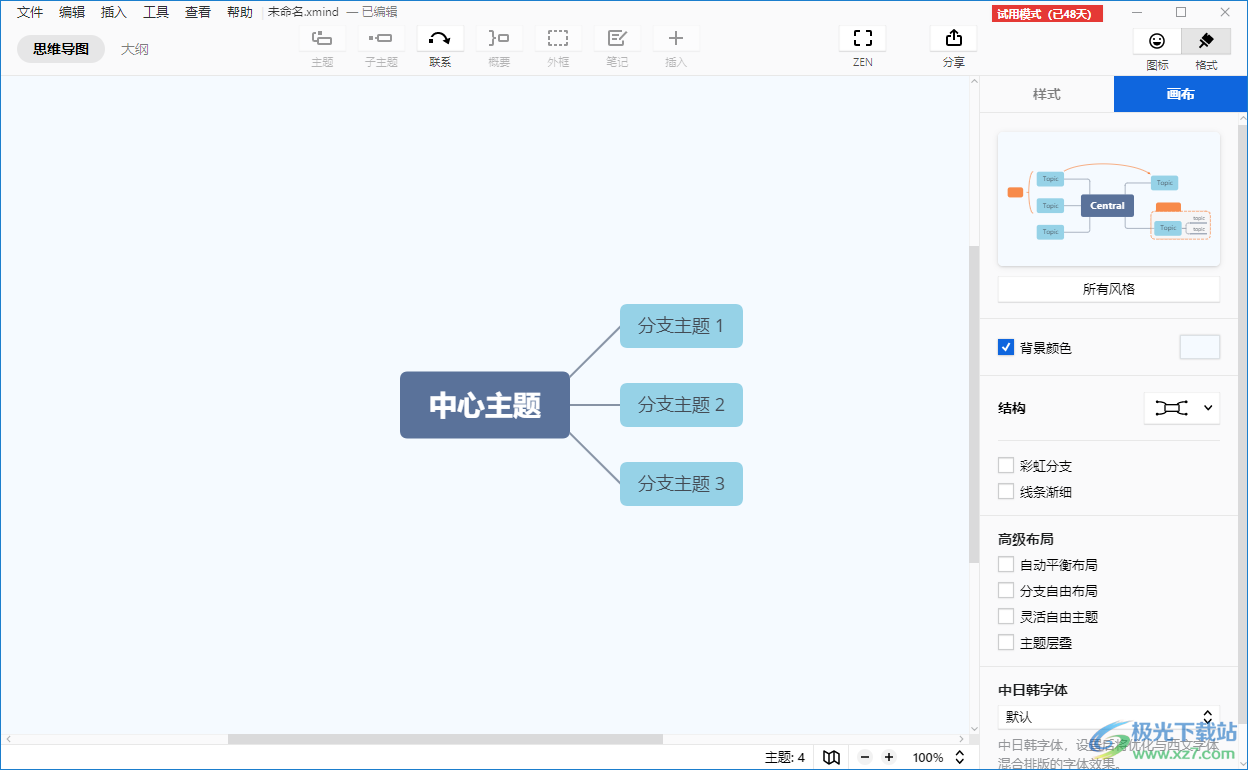
方法步骤
1.首先我们将XMind点击打开,进入到XMind的页面中,在该主页面中有很多的模板样式可以选择,选中自己想要制作的模板样式,之后点击右下角的【创建】选项进入到页面中。

2.进入到页面之后,你可以将模板主题中的内容更换成自己想要编辑的文字内容即可,并且你可以看到连接线条是曲线来连接的。
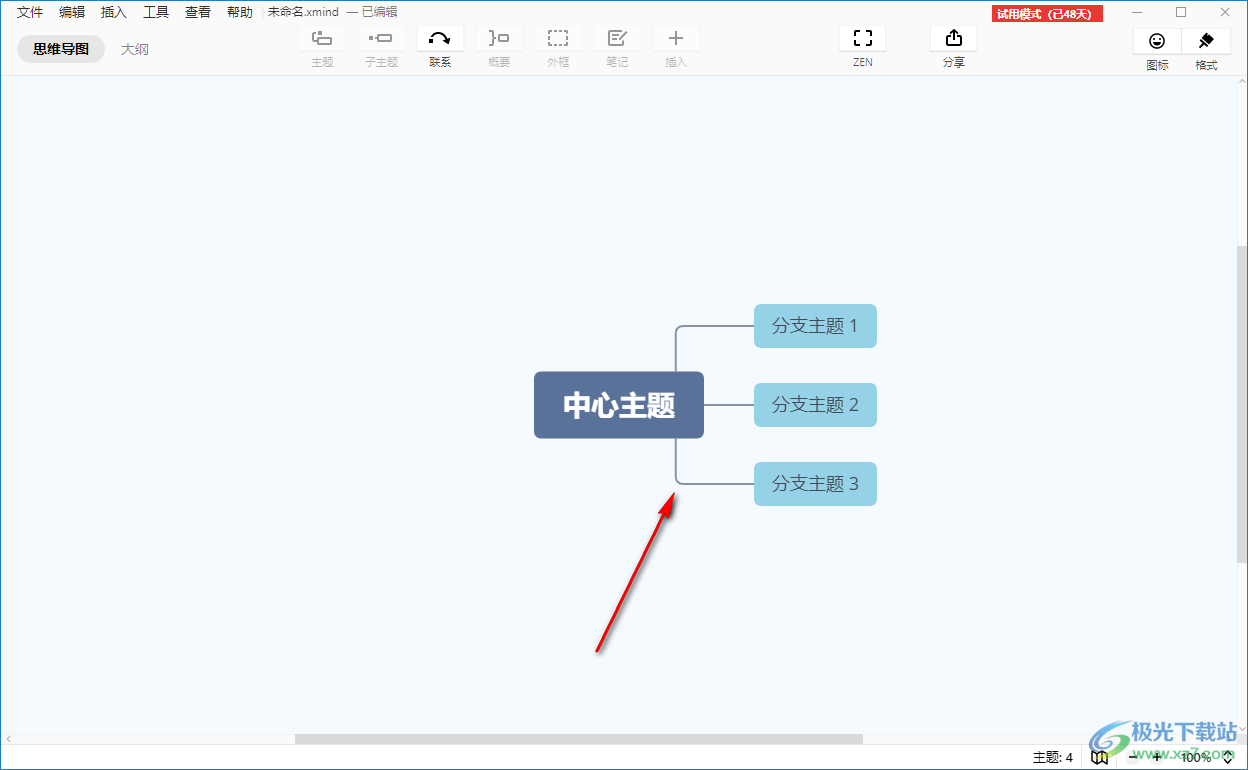
3.想要更换成直线的话,那么我们将鼠标移动到右上角的【格式】的位置进行点击一下,进入到格式的窗口中。
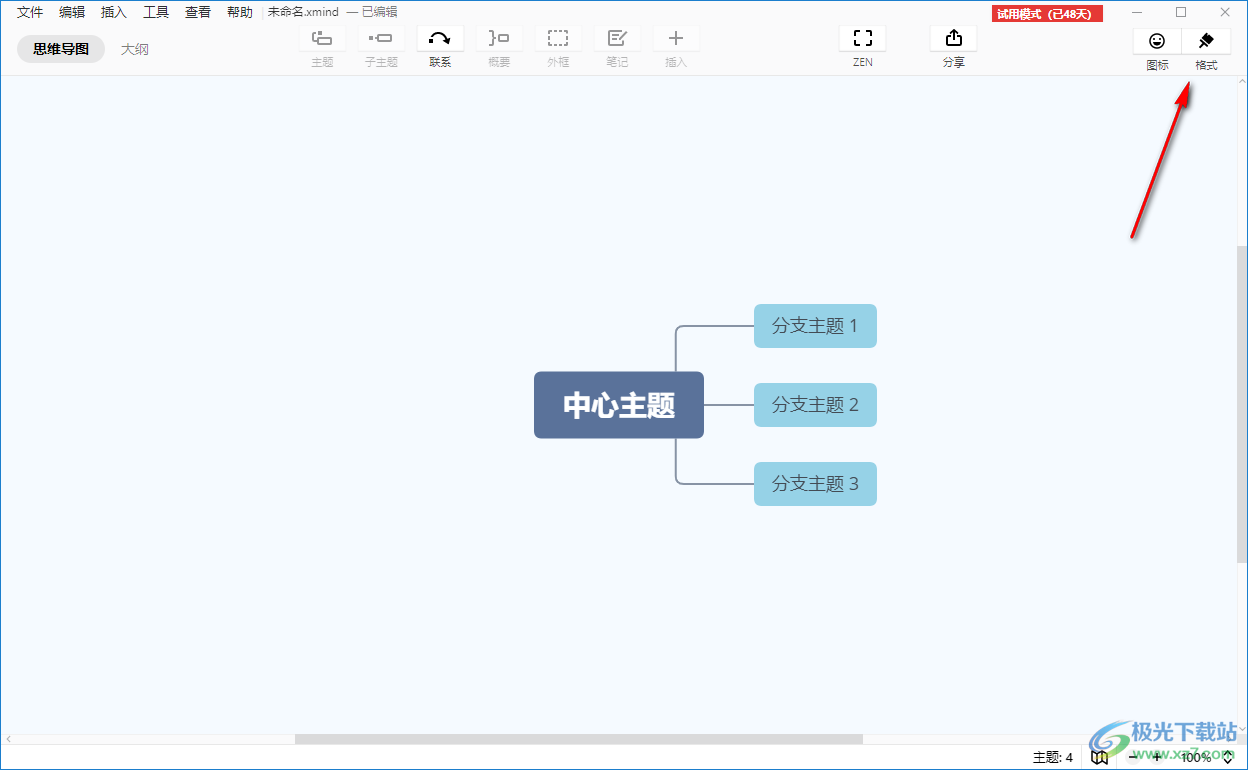
4.然后在打开的窗口中我们点击【样式】选项卡,接着在该选项卡下,将【分支】后面的下拉按钮进行点击打开,有几种样线条样式可以选择,选择自己喜欢一种直线样式即可。

5.我们需要先点击一下主题框,然后再选择一个直线样式进行设置,那么我们的导图的连接线条就会成为直线来显示的了,如图所示。
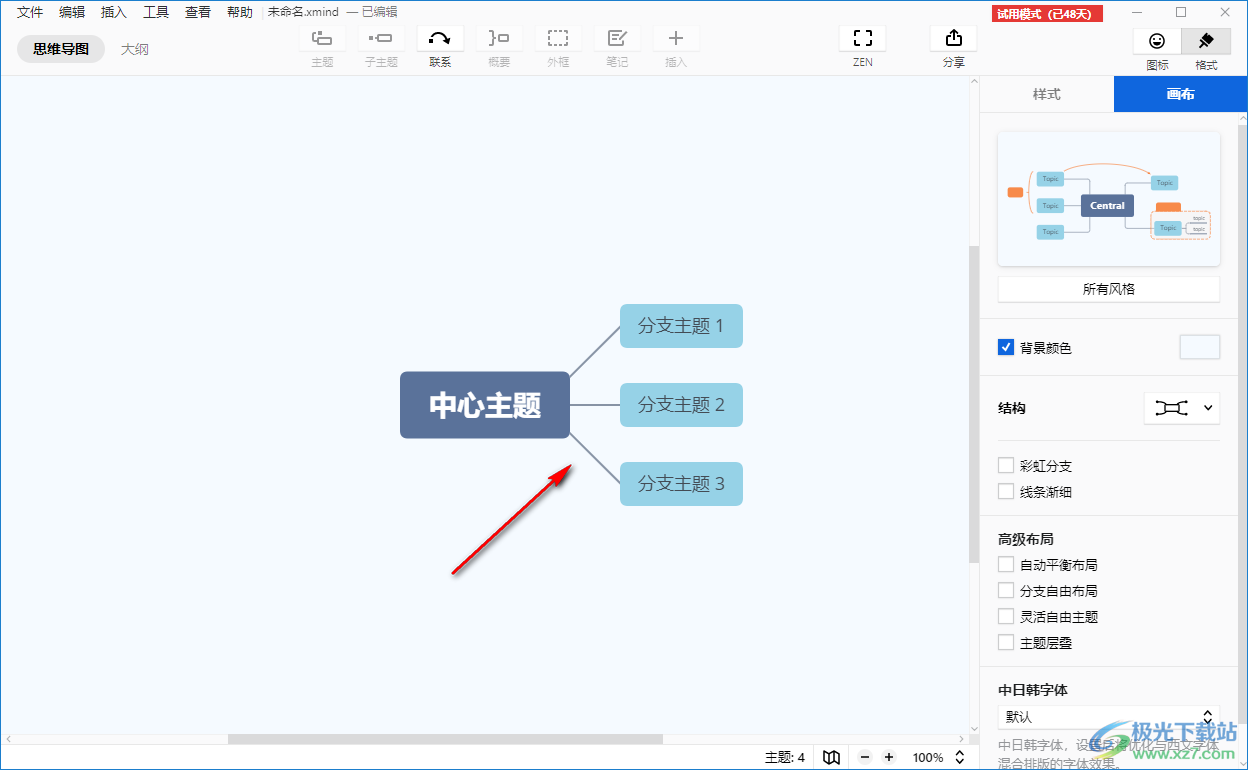
以上就是关于如何使用XMind将线条更换成直线显示的具体操作方法,我们在使用XMind的过程中,需要导图中的连接线条更换成直线来连接,那么只需要在样式选项卡下,通过设置分支线条样式即可,你可以选择自己喜欢的一种直线分支样式进行设置就好了,感兴趣的话可以操作试试。

大小:77.20 MB版本:v10.3.0环境:WinAll
- 进入下载
相关推荐
相关下载
热门阅览
- 1百度网盘分享密码暴力破解方法,怎么破解百度网盘加密链接
- 2keyshot6破解安装步骤-keyshot6破解安装教程
- 3apktool手机版使用教程-apktool使用方法
- 4mac版steam怎么设置中文 steam mac版设置中文教程
- 5抖音推荐怎么设置页面?抖音推荐界面重新设置教程
- 6电脑怎么开启VT 如何开启VT的详细教程!
- 7掌上英雄联盟怎么注销账号?掌上英雄联盟怎么退出登录
- 8rar文件怎么打开?如何打开rar格式文件
- 9掌上wegame怎么查别人战绩?掌上wegame怎么看别人英雄联盟战绩
- 10qq邮箱格式怎么写?qq邮箱格式是什么样的以及注册英文邮箱的方法
- 11怎么安装会声会影x7?会声会影x7安装教程
- 12Word文档中轻松实现两行对齐?word文档两行文字怎么对齐?
网友评论